超カンタン!iPhoneでmineoのAPNを設定する方法
(投稿日 2017年4月5日、更新日 2017年12月17日)
mineoに乗り換えるときってネットワークの設定?が必要なんでしょ?
大丈夫、ほんとにカンタンだから!特にiPhoneの場合はね!
mineoに乗り換えるときには、スマホ側でもネットワークの設定(APN設定といいます)が必要です。設定が必要、と聞くと難しそうと思われる人もいると思います。
でも、iPhoneの設定はほんとに超カンタンです。アプリをインストールする感覚で設定が完了しちゃいます。
この記事では、iPhoneにmineoのAPNを設定する方法をカンタンにご説明します。
ネットワーク設定(APN設定)とは
そもそも、何故スマホにネットワーク設定(APN設定)をしないといけないのでしょうか。
スマホが通信をするときには、そのスマホが本当に契約しているのか(通信を許可していいのか)、を契約しているキャリアにまず問い合わせに行きます。
仮に、auのiPhoneを使っている場合、スマホの中には、auに問い合わせに行くように設定されています。この設定をネットワーク設定(APN設定)と言います。
では、auのiPhoneに、mineoを契約しSIMを入れ替えたたとして、スマホ側の設定がそのままだとどうなるでしょう。図をご覧ください。

iPhoneには、auに問い合わせに行くように設定されていますから、auに問い合わせた結果、auの契約ではない、と言われ、通信が許可されません。
ですので、スマホ側に、mineoに問い合わせに行くように設定を変更しなければなりません。
この宛先のことをAPNと言います。APNとは「Access Point Name」の略で、「アクセス先の名前」という意味です。ネットワーク設定=APN設定とは、この宛先を変更する設定のことを言います。
なんとなく分かりましたか?分からなくても実際にする作業はカンタンなので挫折しないでくださいね!笑
iPhoneにmineoのAPN設定をする方法(超カンタン)
では実際に一緒に設定をしてみましょう♪アプリを入れる感覚で大丈夫ですよ!
①dプランの人は「dプラン用」を、aプランの人は「aプラン用(①は5s/5c以外、②は5s/5c専用)」を、実際にmineoで使うiPhoneでサファリを立ち上げタップしてください。
②以下の画面に切り替わりますので、「インストール」をタップ。パスコードを入力。(パスコードを設定している人のみ。)

③確認画面が出ますが、そのまま「インストール」をタップ。インストール完了の画面になります。以上で設定は完了です。
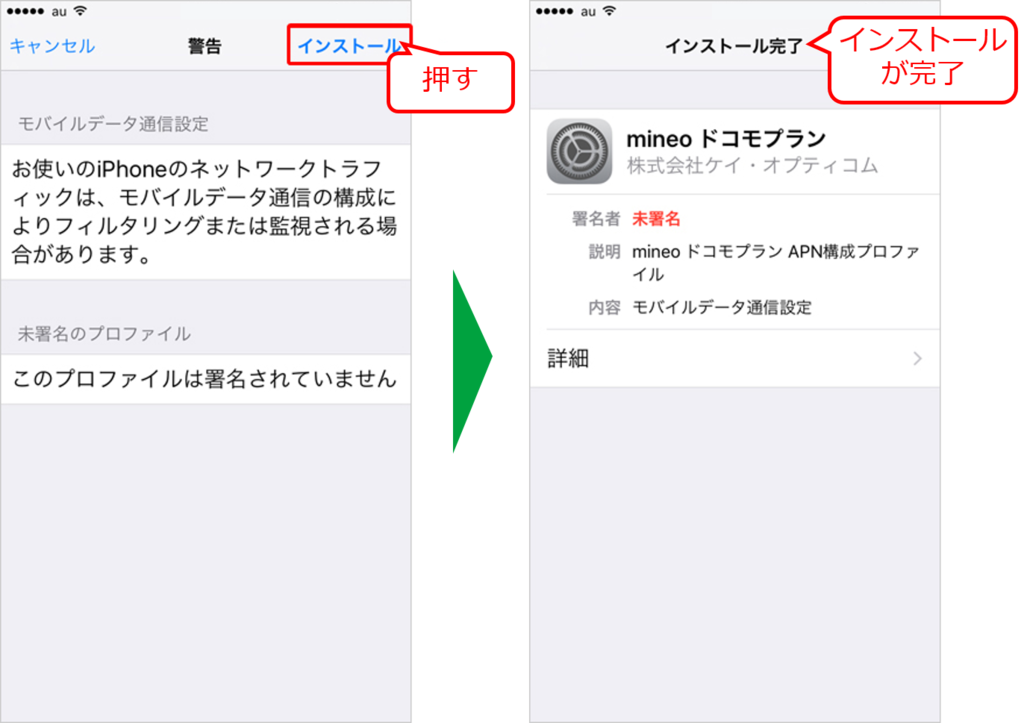
あれ!?もう終わり?めっちゃカンタンだったんだけど。。
そうなんだよ!APNとは何かを分からなくてもカンタンに設定は終わるよ!
まとめ
いかがでしたか?
まるでアプリをインストールする感覚で、もしかしたらもっと簡単に、iPhoneのAPN設定ができたのではないでしょうか。
mineoに乗り換える際に、みなさん結構「難しそう」「面倒くさそう」というイメージをお持ちですが、実際にやってみるとほんとにカンタンな作業で終わるんです!
これでスマホ代が劇的に安くなるなら、やらない手はないですよね!
それでは、みなさんも、iPhoneとmineoで楽しいSIMフリーライフを♪

